MailPoetでステップメールを作る方法|使い方から活用事例までやさしく解説
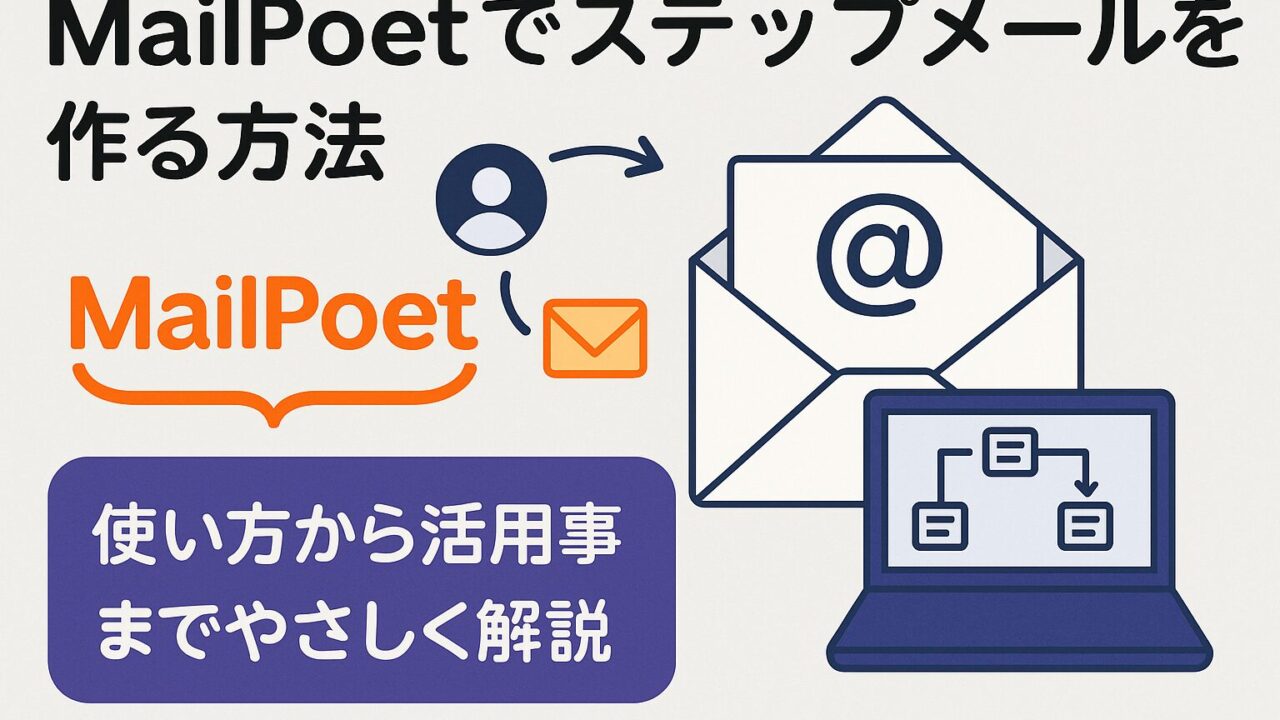
MailPoetの使い方をマスターすれば、WordPressで誰でも簡単にステップメールを始められます。
面倒な外部ツールは一切不要。プラグインを入れるだけで、メールマガジンも自動配信もすぐに運用できます。
本記事では、「MailPoetの使い方」に加えて、ステップメールの具体的な設定手順や活用のコツまで丁寧に解説します。
読者登録からシナリオ配信まで、すべてWordPress内で完結できるのがMailPoet最大の魅力です。
「まず何から始めればいいの?」「どうやって自動配信を組めばいい?」という初心者の方でも安心できるよう、
わかりやすい手順で、MailPoetの使い方を紹介しています。ぜひ最後までご覧ください!
MailPoetとは?WordPressで使えるメルマガプラグイン
MailPoetの基本機能と特徴
MailPoet(メールポエット)は、WordPressに直接インストールして使えるメール配信プラグインです。
外部ツールを使わず、WordPressの管理画面からメールを作成・配信できるのが大きな魅力です。
特徴としては、以下のような機能があります。
-
メールマガジンの配信(ニュースレター)
-
ステップメールの自動送信
-
購読フォームの作成
-
WooCommerceとの連携
-
HTMLメールエディターによるデザイン編集
コードの知識がなくても、ドラッグ&ドロップでメールが作れるため、初心者でも扱いやすいのがポイントです。
無料プランと有料プランの違い
MailPoetには無料と有料の2つのプランがあります。
| プラン | 特徴 | 配信可能数 |
|---|---|---|
| 無料プラン | WordPress公式プラグインから利用可 | 最大500人まで |
| 有料プラン | 高機能・送信速度アップ・優先サポート | 上限なし(人数に応じた課金) |
無料でもステップメール機能は使えますが、購読者が増えてきたら有料プランに切り替えるのがおすすめです。
MailPoetの使い方【基本設定編】
🔧 MailPoetを使うには、WordPressが動作するサーバー環境が必要です。
サイトの安定性やメールの送信速度を考えると、信頼できるサーバーを選ぶことが大切です。
✅ 表示速度も速く、サポートも安心 → レンタルサーバー エックスサーバー
![]()
✅ 初心者でも簡単に使える → 1時間2円から、国内最速・高性能レンタルサーバー【ConoHa WING】
![]()
どちらもMailPoetに対応しており、ステップメール配信にも最適です。
インストールと有効化の手順
-
WordPress管理画面の「プラグイン > 新規追加」をクリック
-
「MailPoet」と検索し、「今すぐインストール」→「有効化」
-
左メニューに「MailPoet」が追加されたら準備完了
特別な設定なしで始められるので、初心者にも扱いやすいのが魅力です。
初期設定とメールテンプレート作成方法
初めて起動すると、初期設定ウィザードが表示されます。
ここで「送信元アドレス」「差出人名」「購読フォームの設置場所」などを入力します。
その後、「メール > 新規作成」からテンプレートを選んで、メールの作成が可能です。
ブロックエディターで直感的に編集でき、ブランドカラーやロゴを入れることも簡単です。
MailPoetでステップメールを作成する方法
ステップメールとは?用途とメリット
ステップメールとは、あらかじめ作成した複数のメールを、あらかじめ決めたスケジュールで自動配信する機能です。
たとえば、以下のような用途で使われます。
-
新規登録者へのウェルカムメール
-
商品購入後のサンクスメールとフォローアップ
-
講座やセミナーの事前学習メール
読者ごとのタイミングに合わせて自動配信されるため、効率的にコミュニケーションが取れるのが魅力です。
MailPoetでのステップメール設定手順(画像付き解説)
-
「MailPoet > メール > 新規追加」をクリック
-
「自動メール」>「登録後に送るメール」を選択
-
メールの内容を作成し、「〇日後に送信」などスケジュールを設定
-
複数のメールを作成し、順番に並べるだけでOK
✔️ ポイント
-
メールごとに送信タイミングを「1日後」「3日後」など細かく設定可能
-
テンプレートから選ぶとデザインも統一感が出る
配信タイミングとシナリオ設計のコツ
ステップメールは「最初の3通」が肝心です。
例えば:
-
【1通目】登録ありがとう+自己紹介
-
【2通目】悩みの共感+無料ノウハウ
-
【3通目】解決策の提案(商品の紹介)
押し売り感を出さず、「役立つ情報」と「信頼構築」に重きを置くことで、自然とファンになってもらえます。
ステップメールの構成に悩む方は、実績あるプロから学ぶのも近道です。
実際に多くの成果を出しているマーケターが教えるオンライン講座がこちら:
📘 ステップメールの効果をもっと高めたい方へ。
心を動かすメールの書き方やシナリオ設計のコツは、書籍から学ぶのもおすすめです。
-
『メールマーケティングの教科書 誰でも成果を生み出せるメルマガの定石』
リンク
MailPoetのステップメール活用事例
ブログ読者の育成
ブログに登録した読者に対して、自動で記事紹介メールを送ることで、再訪率アップに貢献します。
商品の販売促進
ステップメール内で、商品の活用法やレビューを伝えることで、自然なセールスが可能になります。
セミナーやイベントへの誘導
セミナーの申込者に、リマインドや事前準備の案内メールを自動配信すれば、参加率アップにもつながります。
MailPoetでステップメール運用する際の注意点
迷惑メール扱いを避けるには?
-
登録者の明確な同意を得る(ダブルオプトイン推奨)
-
メールに「配信停止リンク」を明記する
-
スパムっぽい表現を避ける(例:「今すぐ買って!」など)
MailPoetはメール認証(SPF/DKIM)にも対応しているので、設定しておくと信頼性がアップします。
開封率を高めるための工夫
-
件名に「読者の悩み」を入れる
-
配信時間は「朝7時」または「夜21時」など反応の良い時間帯に
-
パーソナライズ(例:名前を差し込む)を活用する
✅ MailPoetに関するFAQ(よくある質問)
❓Q1. MailPoetは日本語対応していますか?
A. はい、一部の機能や管理画面は日本語化されています。
ただし、翻訳が完全ではない部分もあるため、実際の操作画面では英語表記が残っていることもあります。
WordPressの言語設定を日本語にしておくと、できるだけ日本語で表示されます。
❓Q2. 無料プランでもステップメールは使えますか?
A. はい、無料プランでもステップメール(自動メール配信)機能を使うことができます。
ただし、購読者数が500人を超えると有料プランへの切り替えが必要になります。
また、送信速度やサポート面は有料プランの方が優れています。
❓Q3. MailPoetと他のメルマガ配信サービスの違いは?
A. MailPoetは、WordPress内で完結できるのが最大の特徴です。
他の外部ツール(例:MyASP、Benchmark Email、ConvertKitなど)は、別サイトで設定が必要ですが、MailPoetはプラグインをインストールするだけで使える手軽さがあります。
ただし、機能の柔軟性やステップメールの詳細設定では、専用サービスに軍配が上がることもあります。
❓Q4. MailPoetはWooCommerceと連携できますか?
A. はい、WooCommerceとの連携が可能です。
商品購入者に対して自動メール(購入完了通知、フォローアップなど)を送る設定ができます。
これにより、ECサイトでのステップメール自動化が可能になります。
❓Q5. MailPoetでメールが届かない場合はどうすればいいですか?
A. メールが届かない原因としては以下のようなものが考えられます:
-
サーバー側の送信制限
-
SPF/DKIMなどのメール認証が未設定
-
スパムフィルタに引っかかっている
-
無効なアドレスに送信している
まずは、MailPoetの設定から送信方法(送信サービス)を「MailPoet Sending Service」に切り替えるのがおすすめです。これにより到達率が改善されるケースが多くあります。
まとめ:MailPoetの使い方をマスターして効率的なメール運用を
MailPoetは、WordPress内ですべてのメールマーケティングを完結できる便利なプラグインです。
特に、ステップメール機能を活用することで、手間をかけずに読者との関係性を深められます。
メールの作成から配信、シナリオ設計まで一括で行えるので、これからメルマガを始めたい方にもぴったりです。
まずは無料プランで試して、必要に応じて有料版へステップアップしていきましょう。
メルマガはこちら
↓ ↓ ↓

























